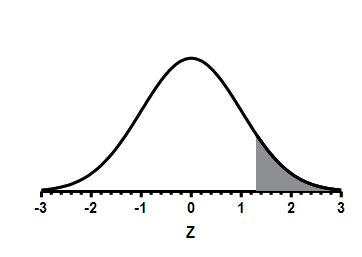Prism 提供 "绘制函数分析"功能,但实际上它并不分析任何数据。相反,它会根据你选择的方程和输入的参数生成曲线。
如何绘制绘制函数
1.从任何数据表或图形开始,单击分析,打开生成曲线文件夹,然后选择绘制函数。
2.在第一个选项卡(函数)中,选择方程、X 的起始值和终止值以及要绘制的曲线数。
3.在第二个选项卡(选项)上,选择是否还要绘制函数的一阶导数、二阶导数或积分。 "曲线"实际上是一组 X 和 Y 坐标,定义了一系列连接起来形成曲线的点。您可以选择定义曲线的线段数量。几乎没有理由更改默认值(150),除非您只想在某些图形上绘制部分曲线,在这种情况下,您应该增加该值。
4.在第三个选项卡(参数值)中,输入参数值(或单击鱼钩图标钩住分析或信息常量)。
绘制函数图的技巧
绘制一个曲线族
如果您选择绘制多条曲线(第一个选项卡上的选择),对话框的其余部分将以不同的方式运行。
您希望方程中的一个参数在不同的曲线间变化。不要在方程中定义这个参数。而是在第三个选项卡中定义数值。
您还需要在计算表格的列上标注。有两种方法可以做到这一点。在第二个(选项)选项卡底部指定是手动标注每条曲线(在第三个选项卡顶部输入标签),还是使用某个参数的值标注每列。后者通常更合理也更简单。
如果您需要做一些更复杂的事情,请记住,您可以在书写方程时,让某些线条只适用于某些数据集。在只适用于 A 列的行前加上 <A>,等等。
第三个选项卡的顶部列出了要生成的所有曲线。选择一条或多条曲线(或点击 "全选"),然后在下面输入参数值。通常情况下,您需要先点击 "全选 "并输入大部分参数。然后每次点击一条曲线,输入不同曲线的参数值。
在单独图形上绘制每条曲线
默认情况下,Prism 将在一个图形上绘制包含所有曲线的图形。如果希望每条曲线都有自己的图表,请转到结果表,找到工具栏中的 "新建"下拉菜单(看起来像一个绿色加号),然后选择 "新建现有数据表和图表..."。在弹出的对话框中,选择为每个数据集绘制一个图形(在这里,一个数据集就是一条曲线)。
如果您打算放大并只绘制曲线的一部分
曲线默认定义为 150 条线段。这样绘制的曲线看起来很平滑。但如果更改图形上显示的 X 值范围,则只有部分线段可见,曲线可能会显得粗糙。要解决这个问题,请返回参数对话框的选项选项卡,将线段数增加到更大的固定值。
将两条曲线合并到一个图形中
下图将两个绘制的函数组合在一个图形上。第一次绘制函数时,我选择了高斯分布,X 的范围为 -3 至 3。我将平均值设为 0.0,SD 设为 1.0,振幅设为 100.0(任意设置,因为我隐藏了该坐标轴)。然后,我重复了上述分析,但这次将 X 范围设置为 1.3 至 3.0。我把两条曲线都放在一张图上(Change...添加数据集 -- 记住,由该分析生成的曲线对 Prism 来说就是一个 "数据集")。对于较短的曲线,我选择创建区域填充。